 på kontrolpanelet. Som standard vises skærmen [Hjem], efter at strømmen er blevet tændt, og umiddelbart efter at startskærmen lukkes. Skærmen [Hjem]
på kontrolpanelet. Som standard vises skærmen [Hjem], efter at strømmen er blevet tændt, og umiddelbart efter at startskærmen lukkes. Skærmen [Hjem]Skærme, der vises på kontrolpanelet
Følgende er kontrolpanelets hovedskærme.
Skærmen [Hjem]
Denne skærm vises, når du trykker på  på kontrolpanelet. Som standard vises skærmen [Hjem], efter at strømmen er blevet tændt, og umiddelbart efter at startskærmen lukkes. Skærmen [Hjem]
på kontrolpanelet. Som standard vises skærmen [Hjem], efter at strømmen er blevet tændt, og umiddelbart efter at startskærmen lukkes. Skærmen [Hjem]
 på kontrolpanelet. Som standard vises skærmen [Hjem], efter at strømmen er blevet tændt, og umiddelbart efter at startskærmen lukkes. Skærmen [Hjem]
på kontrolpanelet. Som standard vises skærmen [Hjem], efter at strømmen er blevet tændt, og umiddelbart efter at startskærmen lukkes. Skærmen [Hjem]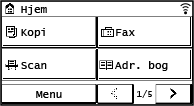
Skærmen [Statusmonitor]
Denne skærm vises, når du trykker på  på kontrolpanelet. Brug denne skærm til at kontrollere oplysninger om maskinen, brugen heraf, loggene, netværksindstillinger og fejloplysninger. Skærmen [Statusmonitor]
på kontrolpanelet. Brug denne skærm til at kontrollere oplysninger om maskinen, brugen heraf, loggene, netværksindstillinger og fejloplysninger. Skærmen [Statusmonitor]
 på kontrolpanelet. Brug denne skærm til at kontrollere oplysninger om maskinen, brugen heraf, loggene, netværksindstillinger og fejloplysninger. Skærmen [Statusmonitor]
på kontrolpanelet. Brug denne skærm til at kontrollere oplysninger om maskinen, brugen heraf, loggene, netværksindstillinger og fejloplysninger. Skærmen [Statusmonitor]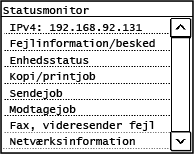
Skærmen [Menu]
Denne skærm vises, når du trykker på [Menu] på skærmen [Hjem]. Brug denne skærm til at konfigurere maskinens forskellige indstillinger. Indstillingsmenuens punkter
Hvis systemadministratorens id er indstillet, vises login-skærmen muligvis, hvis visse elementer vælges. Kun brugere, der kender systemadministratorens id og PIN-kode, kan logge ind og ændre indstillingerne.
Hvis systemadministratorens id er indstillet, vises login-skærmen muligvis, hvis visse elementer vælges. Kun brugere, der kender systemadministratorens id og PIN-kode, kan logge ind og ændre indstillingerne.
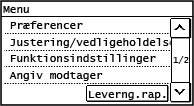
Skærmen [Papirindstillinger]
Denne skærm vises, når du trykker på [Papirindst.] på skærmen [Hjem]. Brug denne skærm til at konfigurere maskinens forskellige indstillinger.
For at sikre kvalitetsudskrivning og forhindre papirstop skal papirstørrelsen og -typen være indstillet korrekt i overensstemmelse med det ilagte papir. Angivelse af papirstørrelsen og -typen
For at sikre kvalitetsudskrivning og forhindre papirstop skal papirstørrelsen og -typen være indstillet korrekt i overensstemmelse med det ilagte papir. Angivelse af papirstørrelsen og -typen
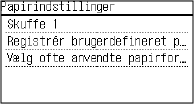
Meddelelsesskærm
Der vises meddelelser på skærmen, hvis der opstår fejl, og hvis maskinen mangler papir eller toner i tonerpatronen.
Hvis der vises en fejlfindingsløsning, skal du følge instruktionerne på skærmen for at løse problemet.
Hvis der ikke vises en fejlfindingsløsning, skal du kontrollere årsagen og løsningen ved at bruge meddelelsen eller fejlkoden som reference.
Der vises en meddelelse
Der vises en fejlkode
Hvis der vises en fejlfindingsløsning, skal du følge instruktionerne på skærmen for at løse problemet.
Hvis der ikke vises en fejlfindingsløsning, skal du kontrollere årsagen og løsningen ved at bruge meddelelsen eller fejlkoden som reference.
Der vises en meddelelse
Der vises en fejlkode
Eksempel på skærm: Hvis der opstår en fejl 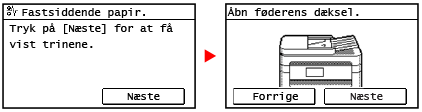 |
Hvis der vises en meddelelse nederst på skærmen Hvis meddelelsen er for lang til at blive vist på én gang, bliver den muligvis delt op i mindre dele og vist alternativt. 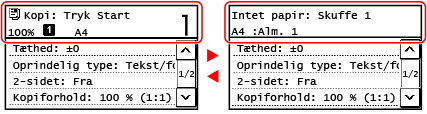 Hvis [  ] vises øverst på skærmen, kan du trykke på [ ] vises øverst på skærmen, kan du trykke på [ ] for at få vist og tjekke meddelelsen. ] for at få vist og tjekke meddelelsen. |
 |
Ændring af skærmvisningenDu kan ændre visningen på kontrolpanelet ved f.eks. at ændre visningssproget og enhederne og vise eller skjule meddelelser. [Visningsindstillinger] Du kan invertere skærmens farver og justere kontrasten for at gøre skærmen nemmere at se. [Tilgængelighed] Automatisk rydning af indstillingerneSom standard, hvis der ikke udføres nogen handlinger efter en vis periode, bliver indstillingerne, der bliver konfigureret på skærmen, ryddet, og skærmen [Hjem] vises. Du kan ændre tidspunktet for, hvornår indstillingerne ryddes og skærmen, der vises bagefter. [Tid før automatisk nulstilling] [Funktion efter automatisk nulstilling] |